ホームページ >ソフトウェアチュートリアル >コンピューターソフトウェア >Officeをきれいにアンインストールしないと再インストールできない問題の解決策
Officeをきれいにアンインストールしないと再インストールできない問題の解決策
- WBOYWBOYWBOYWBOYWBOYWBOYWBOYWBOYWBOYWBOYWBOYWBOYWBオリジナル
- 2024-08-29 14:04:02442ブラウズ
最近、Office をクリーンにアンインストールしないと再インストールできないという報告が一部のユーザーからありました。ただし、この問題を解決するには、クリーンにアンインストールする必要があります。そこで今日は、チュートリアル コンテンツの編集者が Office を完全にアンインストールする方法を共有します。一緒に学びましょう。 Office のアンインストールの残骸を完全に削除する方法 1. まず、コンピューターの左下隅にある [スタート] をクリックし、[コントロール パネル] をクリックします。 2. 新しいポップアップ ウィンドウで [プログラムのアンインストール] をクリックします。
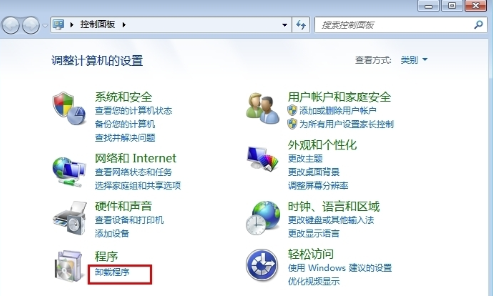
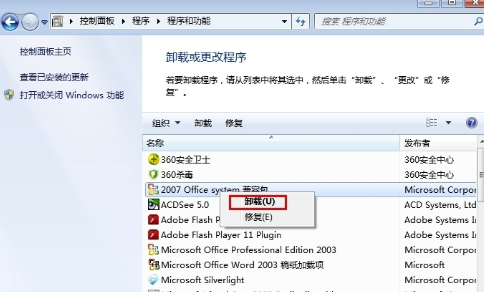
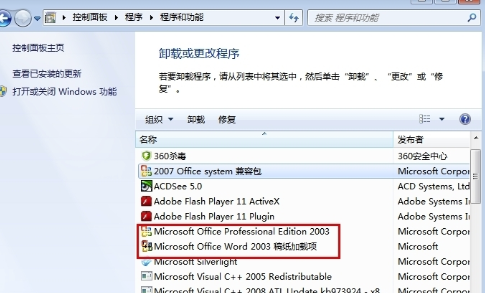
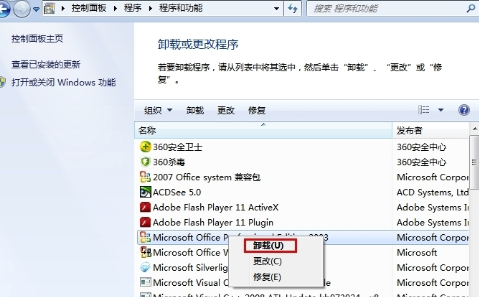
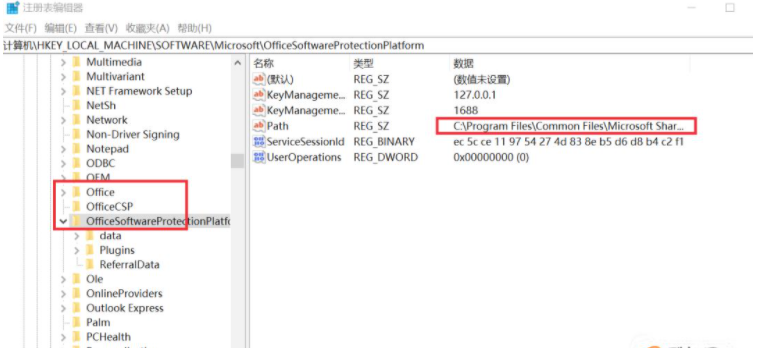
7. 入力レジストリを開き、レジストリを開いて、残りの Office コンテンツを削除します。
HKEY_CURRENT_USERSoftwareMicrosoftOffice15.0
HKEY_LOCAL_MACHINESOFTWAREMicrosoftOffice15.0
HKEY_LOCAL_MACHINESOFTWAREMicrosoftOfficedeliverySourceEngineDownloads 0FF1CE}-
HKEY_LOCAL_MACHINESOFTWARE MicrosoftWindowsCurrentVersionUninstall 0FF1CE
HKEY_LOCAL_MACHINESOFTWAREMicrosoftWindowsCurrentVersionInstallerアップグレード コード * F01FEC
HKEY_LOCAL_MACHINESOFTWAREMicrosoftWindowsCurrentVersionInstallerUserDataS-1 - 5-18Products * F01FEC
HKEY_LOCAL_MACHINESYSTEMCurrentControlSetServicesose
以上がOfficeをきれいにアンインストールしないと再インストールできない問題の解決策の詳細内容です。詳細については、PHP 中国語 Web サイトの他の関連記事を参照してください。
声明:
この記事の内容はネチズンが自主的に寄稿したものであり、著作権は原著者に帰属します。このサイトは、それに相当する法的責任を負いません。盗作または侵害の疑いのあるコンテンツを見つけた場合は、admin@php.cn までご連絡ください。

